为了更好的服务于用户,CSDN博客频道已经支持Windows Live Writer离线写博客啦。Windows Live Writer于2014年5月29日正式上线啦!欢迎大家抢先体验!
有了WLW ,现在您可以随时随地撰写博客,不用登录即可编辑和发表博客啦。WLW 可以直接打开任何之前已经发布的日志,修改并重新发布,确保您在脱机时所作的修改与您发布的内容同步。
以下是安装WLW 和相关设置:
1、 下载安装WLW (步骤略,可自行下载,官方下载地址:http://www.microsoft.com/zh-cn/download/details.aspx?id=8621),添加日志账户,如图所示:
2、下一步,您所使用的日志类型,选择MetaweblogAPI
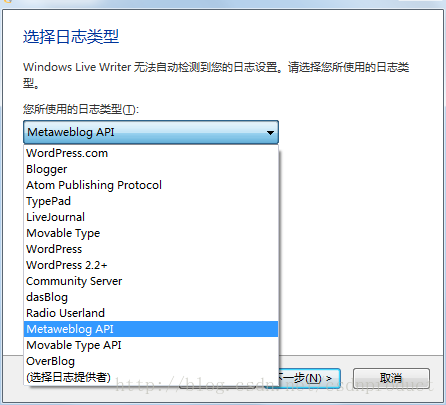
3、 日志的远程发布网址,填写http://write.blog.csdn.net/xmlrpc/index
4、 点击下一步,出现下面这个对话框时,选择“是”或“否”都可以,选择“是”时,会下载失败,可忽略。
5、 设置完成
6、 可以编辑内容,进行,点击发布
7、 点击发布后,如想看发布结果,可勾选“发布后在浏览器中打开日志”








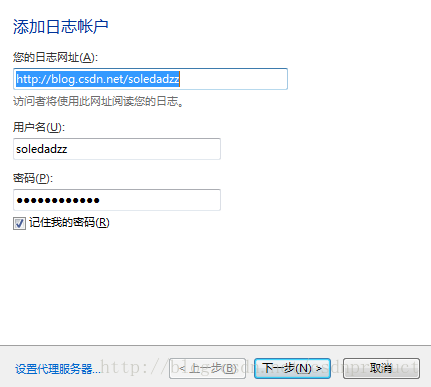
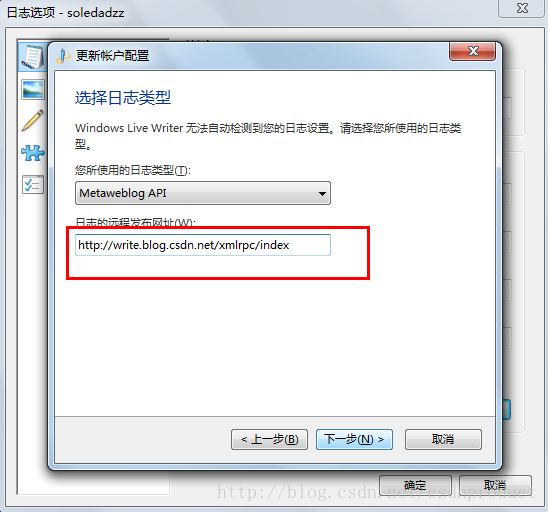
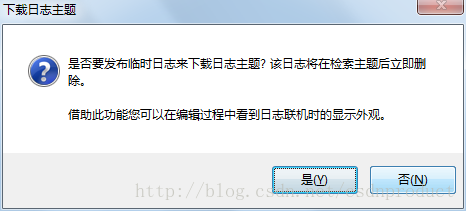
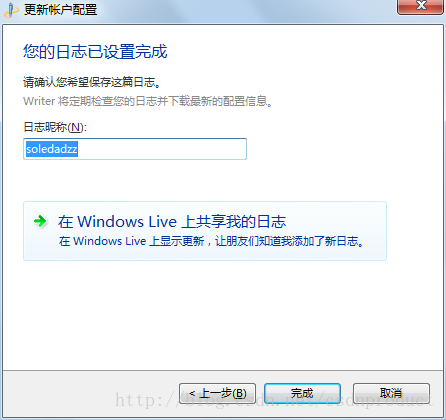

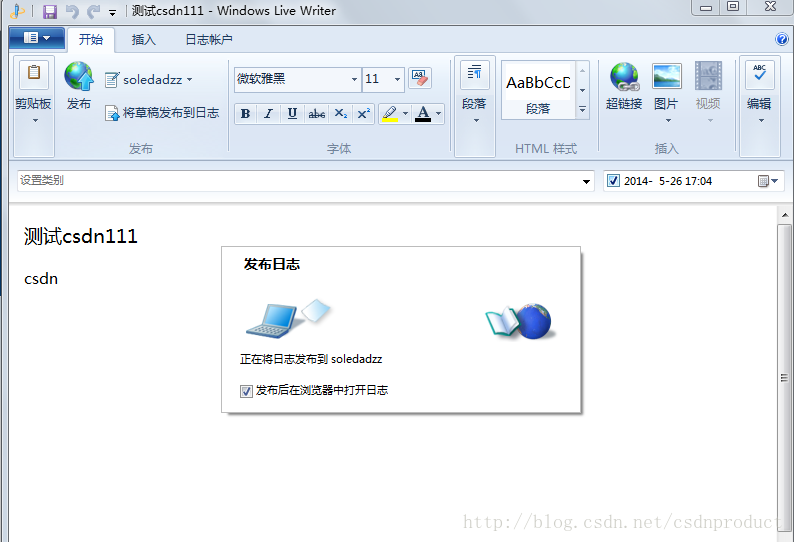














 1821
1821

 被折叠的 条评论
为什么被折叠?
被折叠的 条评论
为什么被折叠?








